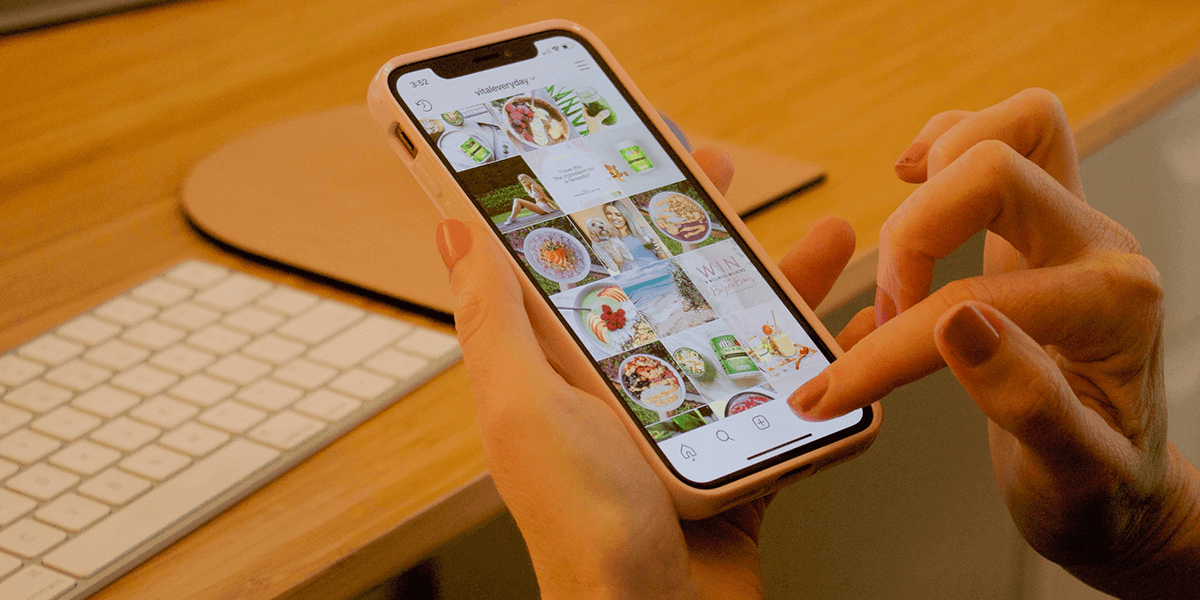
コメントを投稿しようとしていますが、Instagram ではそれが許可されていませんか?この問題が発生する理由はさまざまです。アプリが古いことや、プラットフォームのガイドラインに反するコメントなどがあります。これらとその他のいくつかの項目を修正して問題を解決し、コメントを正常に投稿する方法を説明します。始めましょう。
携帯電話のインターネット接続を確認してください
コメントを投稿 できない場合は、携帯電話のインターネット接続が機能していることを確認してください。 Instagram では、ユーザーがコメントを追加できるようにアクティブなインターネット接続が必要です。
Web ブラウザを開いてサイトを起動すると、携帯電話のインターネット接続ステータスを確認できます。サイトが開かない場合は、接続に問題があります。この場合、モバイルデータをオフにしてからオンに戻す 、Wi-Fi ネットワークを切断して再接続するか、ルーターを再起動します。問題が解決しない場合は、インターネット サービス プロバイダーにお問い合わせください。
Instagram がダウンしていないか確認してください
インターネット接続を確認したら、Instagram がダウンしていないことを確認してください。プラットフォームのサーバーがダウンしていると、コメントが公開されなくなる可能性があります。
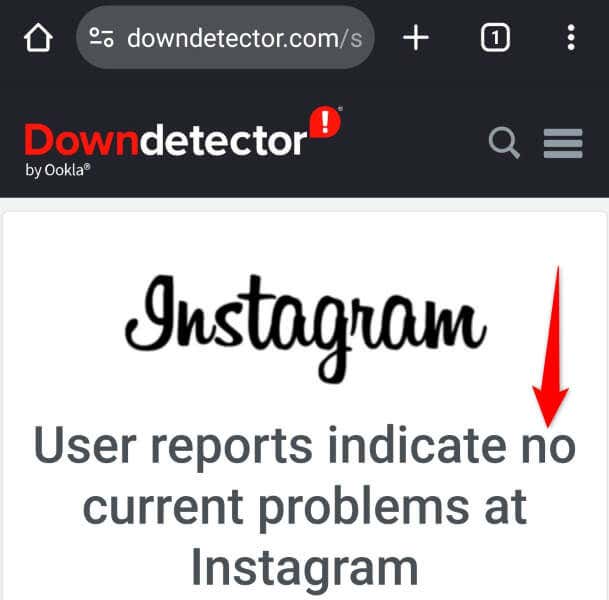
プラットフォームがダウンしているかどうかを確認するには、Downdetector の Instagram ページ にアクセスします。このサイトは、オンライン サービスが停止に直面しているかどうかを示します。 Instagram がダウンしていることに気付いた場合は、会社が問題を解決してサービスを再開するまで待ちます。
Android または Apple で Instagram アプリを更新します。 iPhone (iOS)
プラットフォームにコメントを追加できない場合、Instagram では アプリのバージョンを更新する を推奨しています。これは、アプリのバグによりアクションが妨げられている可能性があるためですが、Instagram の新しいバージョンで修正できる可能性があります。
Android の場合

iPhone の場合
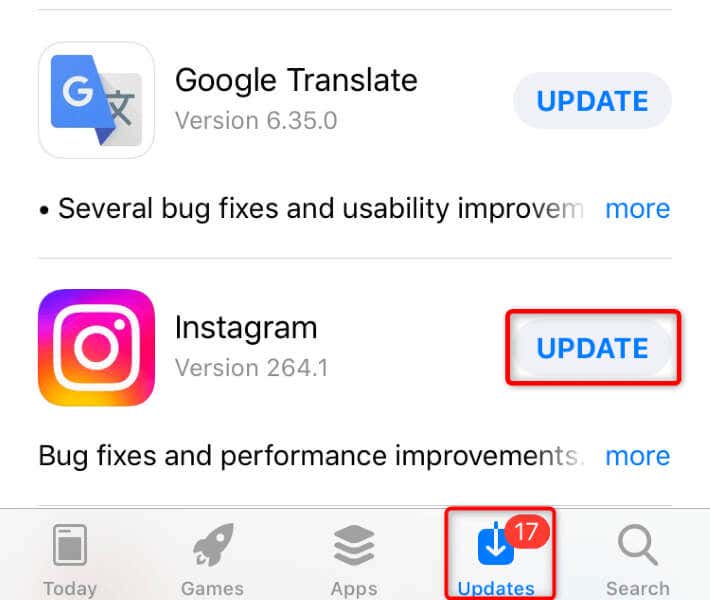
コメントが Instagram のコメントに従っていることを確認してくださいコミュニティ ガイドライン
Instagram には、各コメントが従う必要がある特定のコミュニティ ガイドラインがあります。コメントがこれらのルールに反する場合は、プラットフォームにより、そのコメントを追加できなくなります 。
ガイドラインでは、コメントのメンションは 5 件を超えてはいけないと規定されています。コメントには 30 個を超えるハッシュタグを含めることはできません。同じコメントを複数回投稿することはできません(絵文字を含む)。さらに、コメントにはプラットフォームによってブロックされている単語が含まれていてはなりません。
投稿の問題を修正するためのガイドラインを満たしていない場合は、コメントを調整できます。
Android デバイスの Instagram のキャッシュをクリアします
Instagram のキャッシュ ファイルにより、アプリは特定のコンテンツをプリロードすることでエクスペリエンスを向上させることができます。このキャッシュが破損しているため、コメントを投稿できなくなっている可能性があります。この場合、問題を解決するには アプリのキャッシュをクリアする かかります。これを行ってもアカウント データが失われるわけではないことに注意してください。
アプリのキャッシュをクリアできるのは Android のみです。 iPhone ではそれができません。
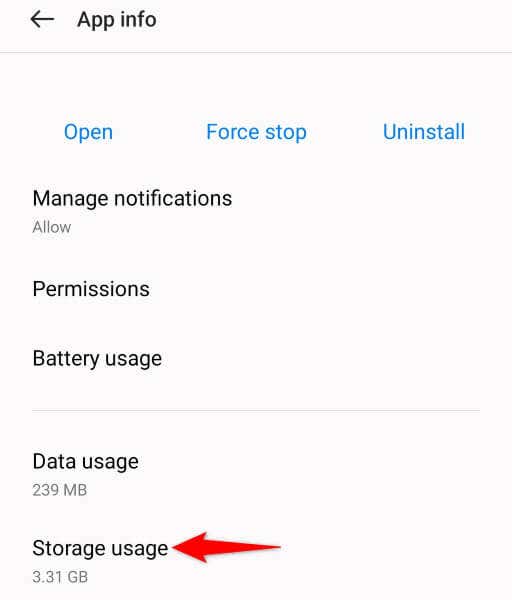
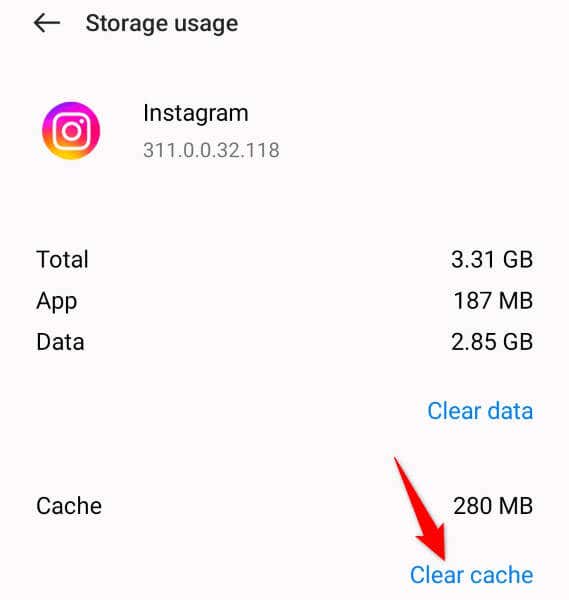
Instagram アカウントからログアウトして再度ログインします
問題が解決しない場合は、アプリからサインアウトしてアカウントに再度ログインし、問題を解決してください。これは、Instagram アプリにログインセッションの問題が発生する可能性があります が原因であり、ログアウトして再度ログインすることで解決できます。
アカウントに再度ログインするには認証情報が必要となるため、Instagram のログイン情報を手元に置いておいてください。
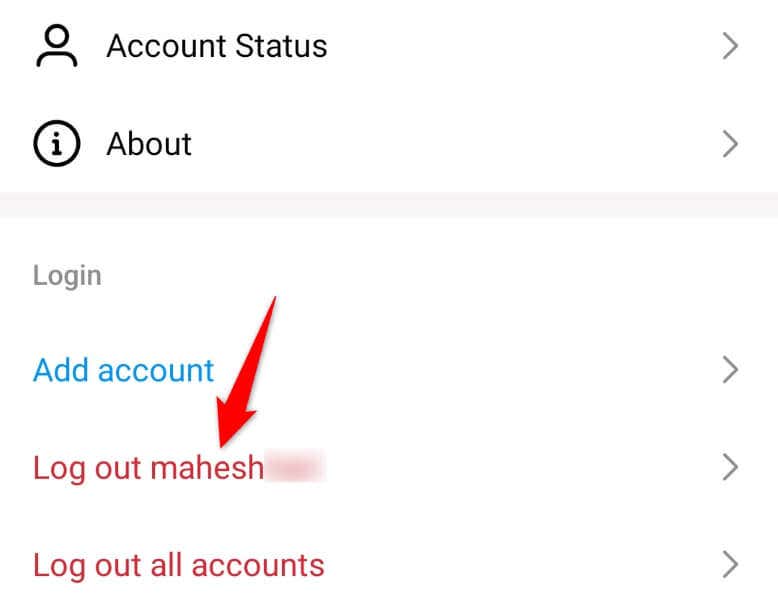
VPN を使用して Instagram のコメントの問題を解決する
Instagram があなたのコメントを制限する理由の 1 つは、プラットフォームがあなたの IPアドレス を禁止したことです。これは通常、プラットフォームが IP からの悪意のあるアクティビティを検出したときに発生します。これを確認するには、携帯電話の VPN をオンまたはオフに切り替えます。
すでに VPN を使用している場合は、VPN の IP が禁止されている可能性があります。この場合、VPN サービスをオフにして、コメントを投稿できるかどうかを確認してください。
VPN を使用していない場合は、VPN アプリを入手する をクリックしてサービスをオンにします。次に、Instagram でコメントの追加が許可されているかどうかを確認します。 VPN サービスを有効にすると、IP アドレスが Instagram から隠蔽され、IP に対するプラットフォームの制限があれば解除されます。
Instagram は IP アドレスを永久にブロックし続けるわけではないことに注意してください。したがって、IP が禁止されている場合、プラットフォームは数日以内にブロックを解除する必要があります。
携帯電話から Instagram を削除して再インストールします
それでも Instagram でコメントを投稿できない場合は、アプリ自体に問題がある可能性があります。この場合、アプリを削除して再インストールすると問題が解決します。アプリをアンインストールすると、すべてのアプリ ファイルが削除されますが、その一部に欠陥があり、問題の原因となっている可能性があります。
アプリを削除する してもアカウント データは失われません。アプリにサインインすると、アプリはデータを同期します。
Android の場合
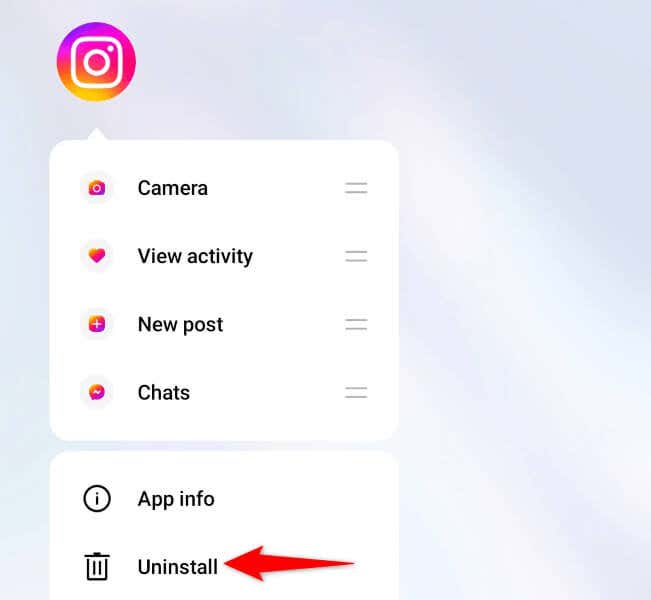
iPhone の場合
コメントを投稿する前に 48 時間待ってください
上記の方法で問題を解決できない場合は、Instagram によってアカウントが制限されている可能性があります。この場合、会社がアカウントの制限を解除するまで約 48 時間待つしかありません。.
Instagram がアカウントを制限する理由はさまざまです。 Instagram がスパムとみなしたコンテンツを投稿した可能性があり、その結果、一時的に禁止されました。
Instagram のコメントの問題のトラブルシューティング
コメントを投稿できないということは、プラットフォーム上の特定の投稿についての意見を共有できないことを意味します。 Instagram がコメントを制限しており、その理由がわからない場合は、上記のガイドに考えられる理由がリストされ、問題を回避する方法が示されています。
ガイドの方法に従えば、問題は解決されるはずです。その後、このソーシャル メディア ネットワークに問題なくコメントを投稿できます。.